


在Win11系统中VBS(Virtualization-Based Security)是一项用于加强计算机安全性的功能。然而,有些用户可能因为特定需求或个人偏好而希望关闭VBS功能。如果您想了解如何在Win11中关闭VBS功能,并寻找简单易行的方法,那么本文将为您提供一些有效的解决方案和步骤。通过以下指南,您可以轻松地禁用VBS功能,满足您的特定需求。
win11的vbs关闭方法:
1、按下 Win + S 组合键,在 Windows 搜索框中输入 "MSInfo32",然后点击打开系统给出的最佳匹配应用程序:系统信息。
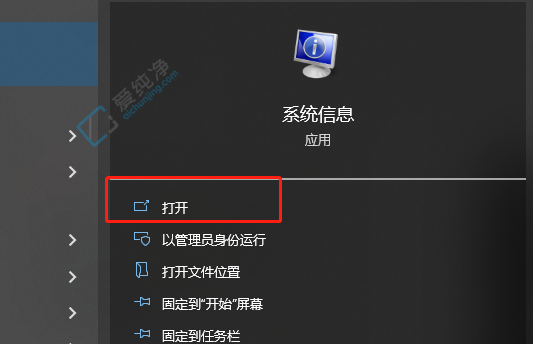
2、在打开的系统信息窗口中,找到 "基于虚拟化的安全性" 这一项。
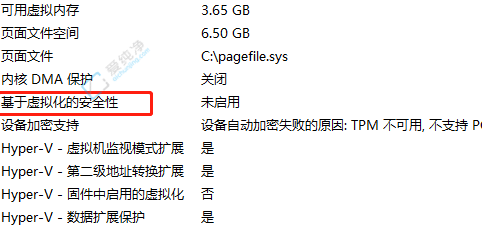
3、点击左下角任务栏中的 "开始" 图标。
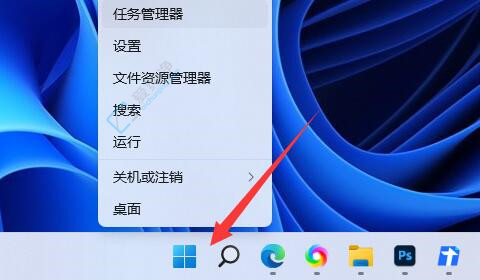
4、在开始菜单的右键菜单中,选择 "Windows 终端 (管理员)"。
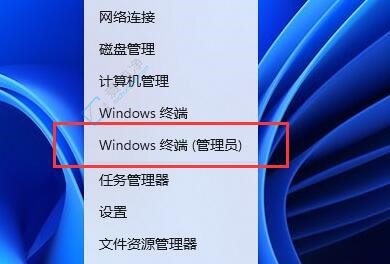
5、进入命令提示符窗口后,输入命令 "bcdedit /set hypervisorlaunchtype off",然后按回车运行该命令即可关闭此功能。
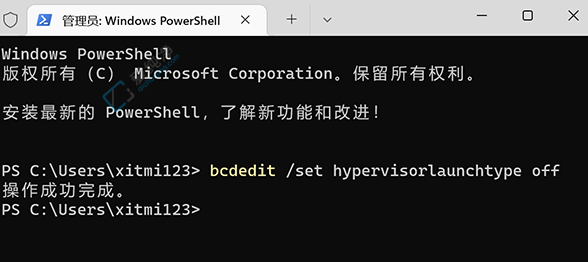
通过本文中提供的方法,您现在应该已经了解了如何在Win11中关闭VBS功能。无论是通过组策略编辑器、注册表编辑器还是使用PowerShell命令,这些方法都可以帮助您成功地禁用VBS功能。
| 留言与评论(共有 条评论) |